最近仕事でFacebookページを作成して結構便利に使っています。
仕事仲間でも利用している方がいるんですが、作り方が分からなくてやりたいけどやっていないって方が結構います。
ブロガーさんでも、身バレしたら怖いってことで作れないという声が聞こえてきますね。
メインブログのFacebookページを使い始めて1年以上経ちましたが身バレはしていないようなので、Facebookページを作ってみたいけど不安でまだ作れていない方は参考にしてみてください(*´ω`*)
Facebookページの作り方
まず、Facebookの個人アカウントを作ります。
ここで実名登録をしますが、Facebookページにはその情報が出てきませんので安心してください。
すでにアカウントがある方はすぐにFacebookページを作成できます。
もし心配な方は、公開情報を最小限にしましょう、公開範囲を友達のみにしておくといいですよ!
Facebookページを作成
まずはFacebookの上のバーにある▼を押します。

すると、メニューに「ページを作成」が出てきますのでクリック!
Facebookページ作成の画面になります。
ブログ用のページを作りたい場合は、「ブランドまたは製品」を選択します。
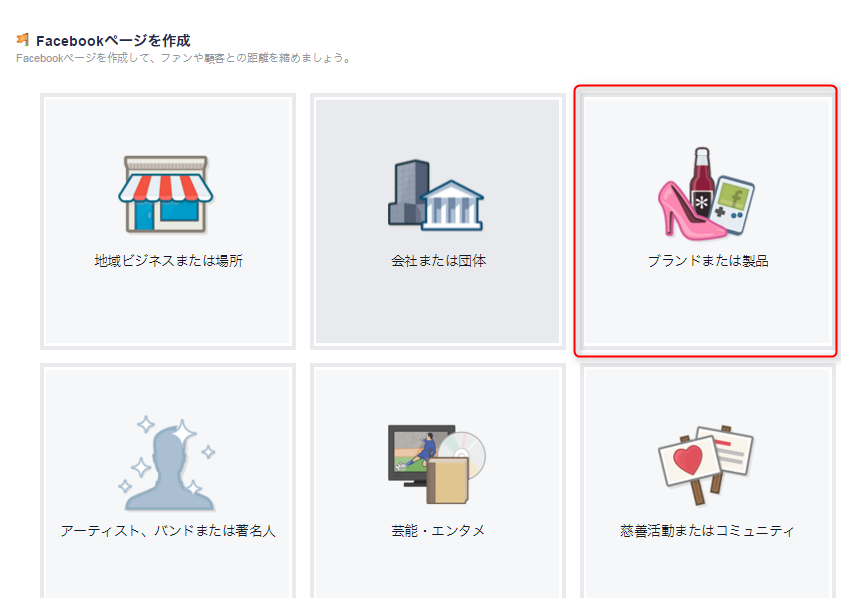
ウェブサイトというカテゴリを選択します。
カテゴリは後から変更できますので、後で「個人のブログ」に変更しますね。

もし、ブロガーとして自分のFacebookページを作りたい場合は左下の「アーティスト、バンドまたは著名人」を選択すると、ブロガーというカテゴリがありますよ。
カテゴリが選択できたら、サイトのタイトルを入力ししてスタートをクリック。

基本データを入力していきます。
ブログの紹介文、下にブログのURL、最後にFacebookページのアドレスにしたいURLを入力しましょう。

「情報を保存」するとプロフィール写真を入れる画面に移ります。
適当な画像をコンピューターからアップロードしてください。

次の、「お気に入りに追加」はFacebookのサイドバーのお気に入りに追加されるので、多少管理しやすくなるかもしれません。追加しなくても大丈夫です。

最後にページの優先ターゲットを設定します。
ブログに場合は地域や年齢も設定しなくても良いですよね。

最後に保存ボタンを押すと、Facebookページが作られます!
Facebookページ完成!
Facebookページが作成されますが、最初にチュートリアルが出ます。
そこで「いいね!」しますの案内が出ますが、ここで「いいね!」してしまうと個人アカウントで「いいね!」してしまい、この人怪しいと思われてしまうので、絶対しちゃダメです!!
スキップしましょう。

さて、基本データをクリックして詳細を設定しましょう。
カテゴリはここから変更できます。

編集ボタンが右にでるので押して、個人のブログに変更しました(*´ω`*)
最初から設定できるといいんだけど…、わからないのでいつも後から変更しています。

他にも詳細を設定してみましょうね!
ここで、探してみてもおそらく個人アカウントの情報は出ていないハズです。
所有者情報はデフォルトでは空欄になっていて、編集でブロガー名を入れることができますよ。
個人アカウントを表示させる方法もありますが、今回は必要ないので割愛します。
あとはカバー写真を設定したら完成です(*´∀`*)
Facebookページで気をつけること
多くの方が個人アカウントがバレそうで怖いと思われるでしょうが、デフォルトでは個人の情報は出てきません。
ただし、自分でヘマしてしまうとバレる恐れがあるので注意が必要です。
Facebookページを作成すると、個人アカウントでログインするか、Facebookページのアカウントでログインするかが選択できます。
基本的には個人のアカウントになっているので、そのまま書き込んでしまうと、完全に身バレしますね(笑)
アカウントは▼メニューから選択でき、赤枠のところに現在ログインしているアカウントが表示されます。
これははページのアカウントになっている状態で、これで投稿すれば大丈夫です。

はてなブログでFacebookページにシェアしたいとき
はてなブログで記事を書いたものをリンクしたい場合は、やり方を下記の記事に書いてありますので参考にしてください。
happylife-tsubuyaki.hatenablog.com
まとめ
まわりでFacebookページを作りたいけど、分からない、不安だという声が結構多かったので記事にしてみました。
自分がヘマしなければ身バレは防げますので、上手に使ってみてください♪
ちなみにFacebookページのアカウントでログインした状態でも他のブロガーさんのFacebookページに「いいね!」ができます。
個人アカウントで「いいね!」しまくると、だいぶ怪しくなってしまうので気をつけてください。
ということでこのブログのFacebookページができちゃったので、「いいね!」お願いします(*´艸`*)
このFacebookページのプラグイン↑を貼り付ける方法も記事にしました(*´∀`*)
happylife-tsubuyaki.hatenablog.com